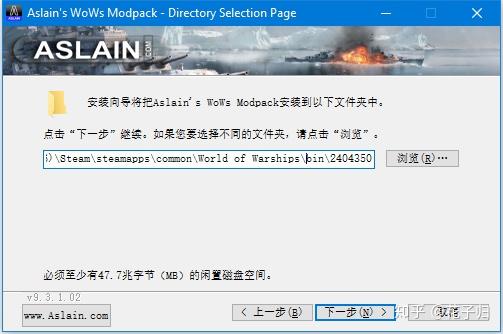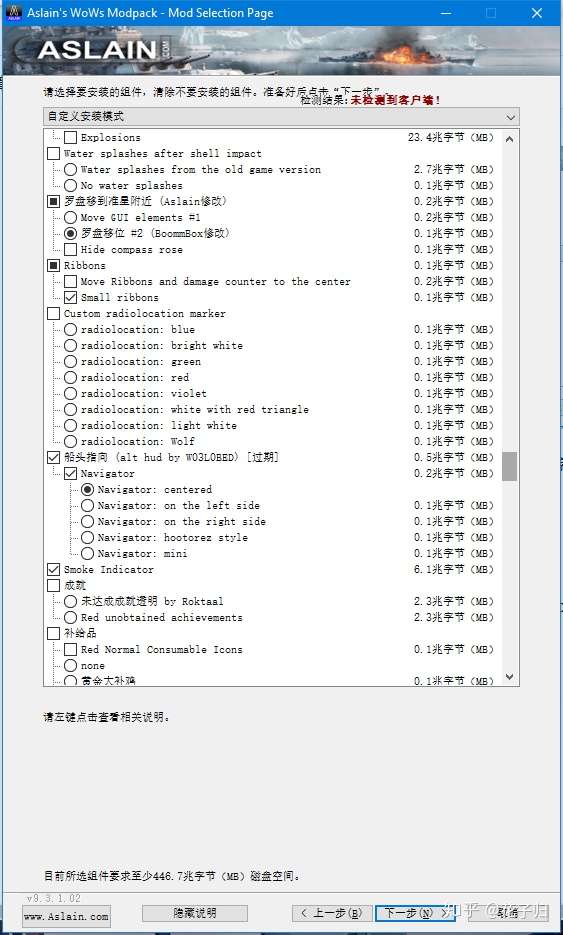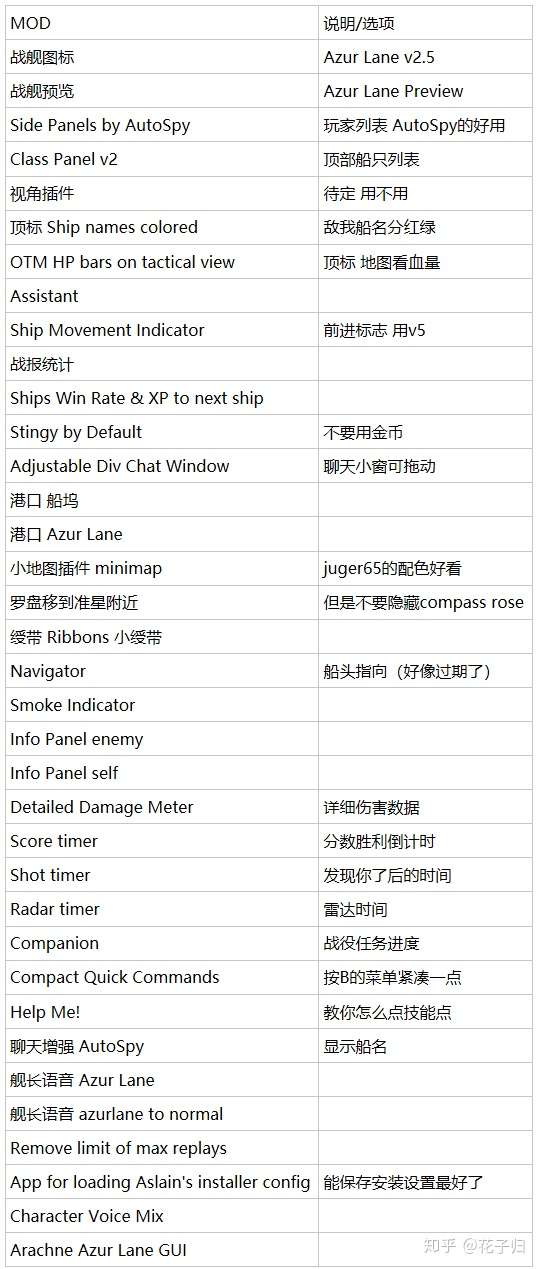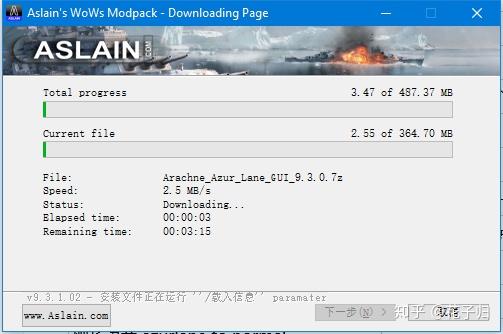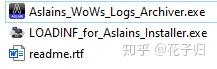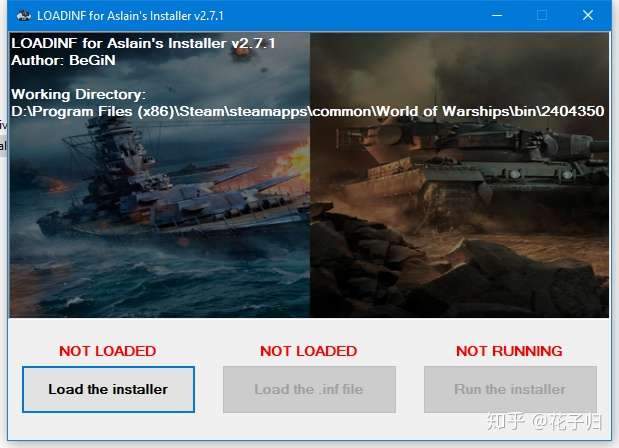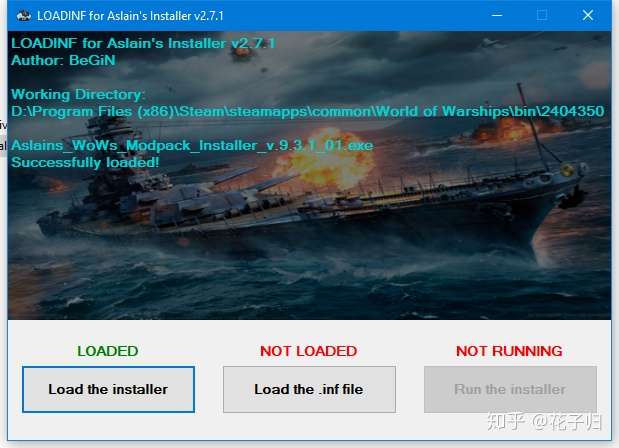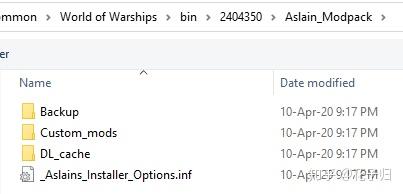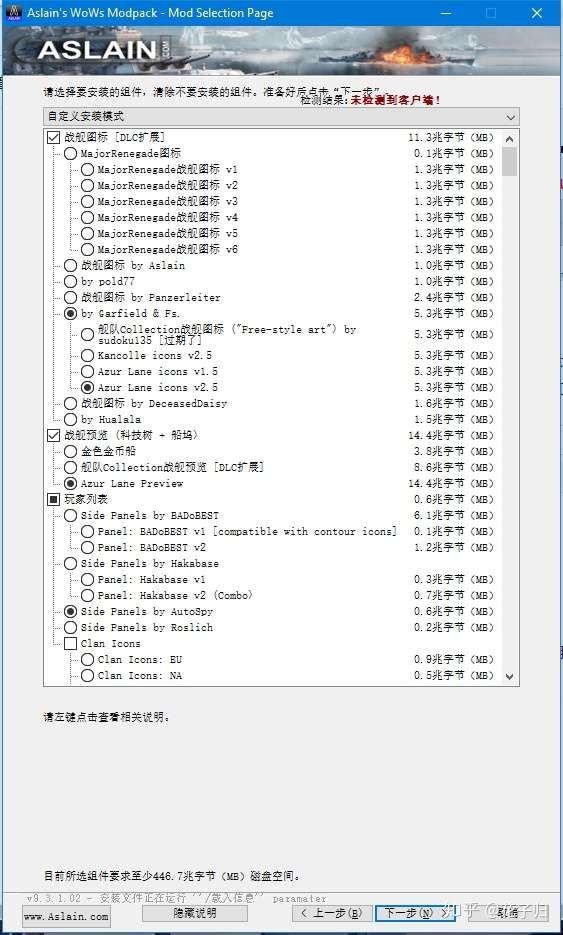下载Aslain MOD包:
https:// aslain.com/index.php? /topic/2020-0931-aslains-wows-modpack-installer-wpicture-preview/
保存这个链接,他们的MOD包经常在这更新。
比如写这篇文章的时候是Aslains_WoWs_Modpack_Installer_v.9.3.1_01.exe即9.3.1版本MOD包的第一个版本。
安装路径 打开Aslain MOD安装包,直到指定安装目录:
<img src="https://picb.zhimg.com/v2-6ae90b3d365a56dc94c750c20cd2ab1f_b.jpg" data-caption="" data-size="normal" data-rawwidth="503" data-rawheight="334" class="origin_image zh-lightbox-thumb" width="503" data-original="https://picb.zhimg.com/v2-6ae90b3d365a56dc94c750c20cd2ab1f_r.jpg"/> 以下删除:
安装目录是 {窝窝屎的根目录}\bin\{版本7位数字},9.3.1版本的7位版本数字是2466969。 2020年7月12日更新:
9.6.0版本的Aslain MOD包不需要在目录里输入版本号了,直接用
D:\Program Files (x86)\Steam\steamapps\common\World of Warships
即可,Mods会自动安装到D:\Program Files (x86)\Steam\steamapps\common\World of Warships\bin\2666186下面,bin\2666186是自动添加的后缀。
如果安装目录写D:\Program Files (x86)\Steam\steamapps\common\World of Warships\bin\2666186,就有了两个\bin\2666186,即D:\Program Files (x86)\Steam\steamapps\common\World of Warships\bin\2666186\bin\2666186,游戏反而找不到Mods了。
所以直接安装到D:\Program Files (x86)\Steam\steamapps\common\World of Warships目录即可。
辣么安装哪些MOD呢,单机下一步一看,眼花缭乱:
<img src="https://pic2.zhimg.com/v2-8f5fd48bb9e7082eda8df1a3d09b7337_b.jpg" data-caption="" data-size="normal" data-rawwidth="563" data-rawheight="935" class="origin_image zh-lightbox-thumb" width="563" data-original="https://pic2.zhimg.com/v2-8f5fd48bb9e7082eda8df1a3d09b7337_r.jpg"/> 这么长的列表。。。
我这里总结了我用的MOD的表格和简要说明:
<img src="https://pic3.zhimg.com/v2-86627628082f5c72a3acb34108de280d_b.jpg" data-caption="" data-size="normal" data-rawwidth="539" data-rawheight="1269" class="origin_image zh-lightbox-thumb" width="539" data-original="https://pic3.zhimg.com/v2-86627628082f5c72a3acb34108de280d_r.jpg"/> 选好之后,确认好目录之后就可以安安安了:
<img src="https://pic2.zhimg.com/v2-a8110ab79c48079f3482ead79b787c04_b.jpg" data-caption="" data-size="normal" data-rawwidth="503" data-rawheight="334" class="origin_image zh-lightbox-thumb" width="503" data-original="https://pic2.zhimg.com/v2-a8110ab79c48079f3482ead79b787c04_r.jpg"/> 引继安装 由于MOD是安装在{7位版本号}目录下的,每次更新程序的{7位版本号}又换了,所以MOD也要跟着迁移。不是移动 !简单地想偷懒,把上个版本安好的MOD移动到新的7位数字目录,这样是不行的,有时候会出现异常,所以老老实实用Aslain最新 的安装包更新。
所以又要把上面的大列表挨个点一遍?不用!
看到我选的MOD列表中的“App for loading Aslain's installer config”这一个了么?对应文件夹(7位数字那个)中的“LOADINF_for_Aslains_Installer.exe”,更新MOD的时候我们打开她。
<img src="https://pic4.zhimg.com/v2-a5b9be603ab99f97d71b2ca3eba8b42d_b.jpg" data-caption="" data-size="normal" data-rawwidth="217" data-rawheight="69" class="content_image" width="217"/> <img src="https://pic2.zhimg.com/v2-b387d53dcec6b6c69e2a73214d2326dc_b.jpg" data-caption="" data-size="normal" data-rawwidth="619" data-rawheight="448" class="origin_image zh-lightbox-thumb" width="619" data-original="https://pic2.zhimg.com/v2-b387d53dcec6b6c69e2a73214d2326dc_r.jpg"/> 她载入了旧版本我们安装的MOD的列表,再点Load the installler:
<img src="https://pic4.zhimg.com/v2-a50b8c5cb9c6fe3afc39d89a53443eca_b.jpg" data-caption="" data-size="normal" data-rawwidth="619" data-rawheight="448" class="origin_image zh-lightbox-thumb" width="619" data-original="https://pic4.zhimg.com/v2-a50b8c5cb9c6fe3afc39d89a53443eca_r.jpg"/> 点击Load the installer 最新 的MOD安装包。
<img src="https://picb.zhimg.com/v2-3cc4de375f27391f25d7ac5d9b0b7fb5_b.jpg" data-caption="" data-size="normal" data-rawwidth="403" data-rawheight="194" class="content_image" width="403"/> 重点来了,点击 Load the .inf file,找到 {老7位数字}\Aslain_Modpack 下的_Aslains_Installer_Options.inf文件,这里保存了我们上次使用Aslain MOD包的安装选项 。
再点 Run the installer,就发现本来又要重新选的列表选项,变成了上次使用安装包的设置!如果要修改,也只用在此基础上简单修改了!
<img src="https://pic3.zhimg.com/v2-5b23eb6047f4758f03b87e1d31b6ce0f_b.jpg" data-caption="" data-size="normal" data-rawwidth="563" data-rawheight="935" class="origin_image zh-lightbox-thumb" width="563" data-original="https://pic3.zhimg.com/v2-5b23eb6047f4758f03b87e1d31b6ce0f_r.jpg"/> 引继安装也不要忘了检查MOD的安装目录!